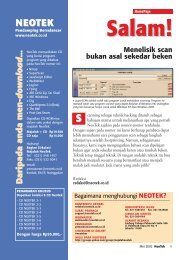3 1 - ICT Sleman
3 1 - ICT Sleman
3 1 - ICT Sleman
Create successful ePaper yourself
Turn your PDF publications into a flip-book with our unique Google optimized e-Paper software.
170<br />
AKTUAL » UTAMA » HARDWARE » SOFTWARE » PRAKTEK » INTERNET<br />
3 | Windows<br />
XP<br />
Walaupun Anda telah menggunakan XP<br />
sebagai sistem operasi sehari-hari, namun<br />
kadangkala Anda measih menginstall beberapa<br />
aplikasi yang belum sepenuhnya<br />
dapat berjalan secara sempurna di dalam<br />
XP. Mungkin aplikasi tersebut dapat<br />
berjalan dengan baik apabila Anda menggunakan<br />
versi Windows sebelumnya,<br />
seperti Windows ME atau 98. namun jangan<br />
khawatir, XP telah menyertakan<br />
fasilitas emulasi untuk aplikasi tersebut,<br />
sehingga aplikasi tersebut dapat berjalan<br />
dengan lancar di dalam XP.<br />
Untuk melakukannya, klik kanan pada<br />
shortcut aplikasi tersebut, dan pilih “properties”.<br />
Pada jendela yang terbuka klik<br />
pada tab “Compatibility”. Selanjutnya<br />
Anda tinggal memilih versi Windows mana<br />
yang cocok untuk aplikasi tersebut pada<br />
CHIP | JUNI 2002<br />
Tip & Trik: Windows<br />
Menjalankan system restore dari command prompt<br />
Fasilitas System restore dalam XP memang<br />
dapat membantu Anda dalam mengamankan<br />
sistem operasi yang ada.<br />
Namun, karena XP menginginkan kemudahan<br />
bagi para penggunanya, maka untuk<br />
menjalankan fungsi restore tersebut<br />
Anda tidak dapat melakukannya dari perintah<br />
“command prompt”.<br />
Berjalan dalam Safe Mode: System restore<br />
dapat pula dijalankan dari perintah yang<br />
diketikkan dalam command prompt.<br />
5 | Windows<br />
XP<br />
Memperlancar aplikasi lama dalam XP<br />
Apabila pada suatu saat XP yang Anda<br />
gunakan tidak dapat dijalankan secara<br />
normal, atau hanya dapat berjalan dengan<br />
keadaan “safe mode” karena kerusakan<br />
tertentu, maka diperlukan langkah<br />
tertentu juga untuk mengembalikan<br />
sistem. Dan Anda mungkin tidak dapat<br />
menjalankan fungsi restore, karena untuk<br />
masuk ke dalam sistem pun tidak bisa.<br />
Oleh karena itu, Anda dapat melakukan<br />
langkah seperti di bawah.<br />
Pertama, jalankan komputer Anda dalam<br />
keadaan “Safe Mode with Command<br />
Prompt”, kemudian masuklah sebagai “Administrator”.<br />
Ketika “Command Prompt”<br />
muncul ketik sebagai berikut:<br />
%systemroot%\system32\restore\rstrui.exe<br />
Tekan “enter” untuk menjalankan fungsi<br />
restore dengan aman, dan Anda tinggal menunggu<br />
hingga prosesnya selesai.<br />
(Dari berbagai sumber)<br />
option “Run Mode for Compatibilty Mode<br />
For”. Lalu klik tombol OK untuk menyetujuinya.<br />
(Dari berbagai sumber)<br />
Kompatibel: Dengan mengatur konfigurasi<br />
ini, maka XP akan mengatur dirinya untuk<br />
dapat menjalankan aplikasi tersebut.<br />
4 | Windows<br />
XP<br />
On-Screen keyboard<br />
Keyboard sebagai salah satu perangkat<br />
yang wajib dalam sebuah PC memang<br />
sangat vital fungsinya. Berfungsi sebagai<br />
alat ketik di dalam aplikasi pengolah teks,<br />
atau untuk menjalankan perintah “short<br />
key”. Apabila secara tiba-tiba salah satu<br />
fungsi di dalam keyboard tidak dapat<br />
berjalan secara normal, hal itu akan<br />
menyulitkan Anda tentunya. Windows sebenarnya<br />
telah membantu untuk menangani<br />
masalah itu. Pada versi sebelumny,<br />
mungkin Anda harus memanggilnya dari<br />
“Accessibility” pada menu “Control Panel”.<br />
Namun khusus untuk Windows XP, Anda<br />
dapat melakukannya secara cepat.<br />
Menolong: Munculnya On-Screen keyboard<br />
ini akan sedikit mambantu apabila<br />
perangkat keyboard mengalami masalah.<br />
Sebagai langkah pertama, klik kanan<br />
di daerah kosong pada desktop, kemudian<br />
masuk dan klik pada “ New | Shortcut”.<br />
Pada kotak kosong “Com mand Line”<br />
ketik “osk”, yang dil anjutkan dengan menekan<br />
tombol “next”. Beri nama apa saja<br />
untuk shortcut ini. Selanjutnya, klik tombol<br />
“next” lagi, dan sebagai langkah terakhir<br />
klik tombol “Finish”.<br />
Untuk menguji trik ini, sekarang<br />
cobalah Anda klik ganda shortcut baru<br />
tersebut yang terdapat pada desktop<br />
komputer. Apabila langkah-langkah di<br />
atas tersebut telah Anda lakukan dengan<br />
benar, papan keyboard akan muncul di<br />
hadapan Anda. Anda dapat menggunakannya<br />
papan keyboard virtual<br />
tersebut melalui tombol mouse.<br />
(Dari berbagai sumber)